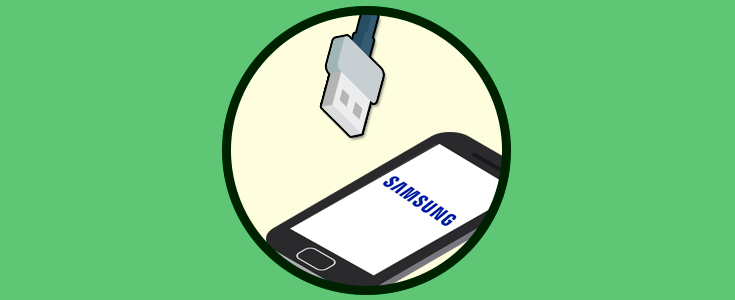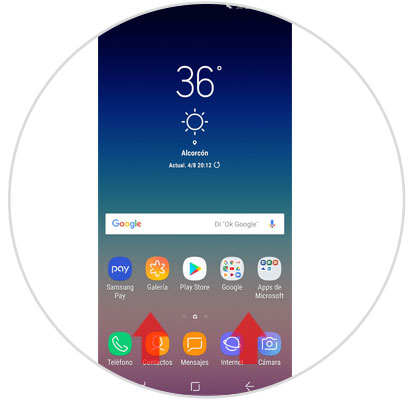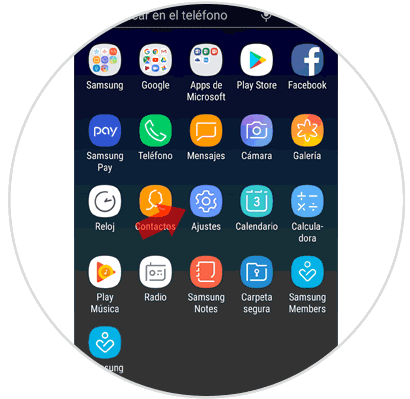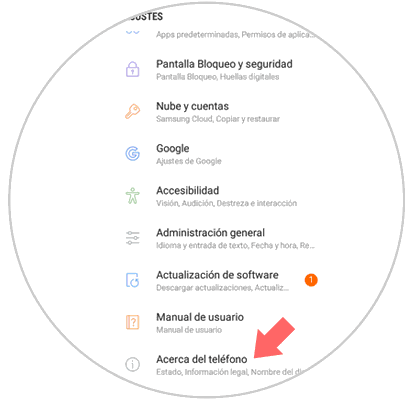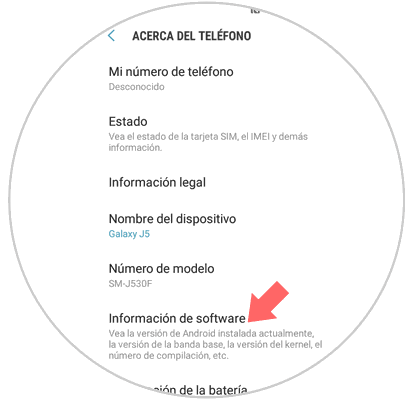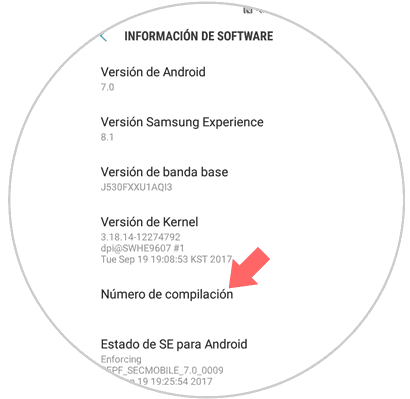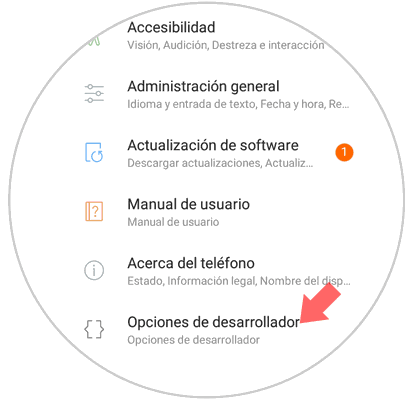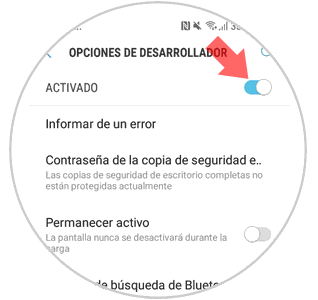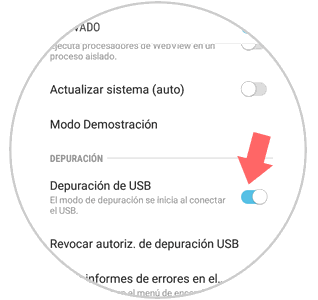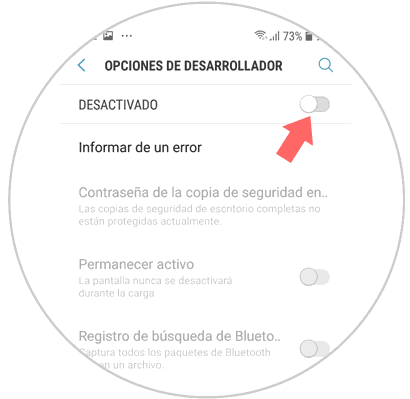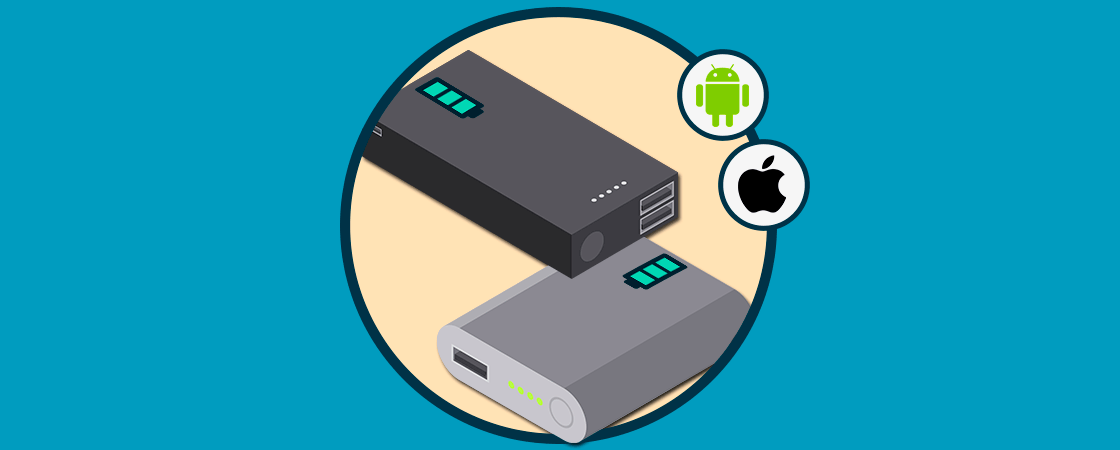Nuestro teléfono móvil funciona como un archivo de información, en los cuales almacenamos y compartimos datos de distinto índole a través de diferentes métodos como pueden ser el uso de aplicaciones de mensajería instantánea o el correo electrónico, entre otras muchas opciones.
Seguro que en tu móvil acumulas gran cantidad de datos como contactos, fotos, vídeos e incluso información de carácter personal como pueden ser del ámbito contable o financiero debido al gran uso que le damos a estos pequeños aparatos incluso para realizar compras por internet en algunas ocasiones.
Es tanto el volumen de información que puede ser posible que nos cueste gestionarla desde el propio teléfono debido a factores como la cantidad de información e incluso que quieras almacenarla en tu PC para protegerla de ojos de terceros.
En estos casos será imprescindible activar el modo desarrollador para que sea posible activar el modo depuración USB en nuestro terminal, y que así de este modo no haya problemas a la hora de conectar nuestro teléfono a nuestro ordenador utilizando un cable USB para transferir y organizar la información. Es por esta razón que hoy en Solvetic explicaremos cómo realizar este proceso en uno de los terminales Android del año: El Samsung Galaxy A8 2018.
Para esto los pasos a realizar serán los siguientes:
1. Cómo activar modo desarrollador y depuración USB en Samsung Galaxy A8 2018
Accede al menú de iconos deslizando hacia arriba la pantalla principal de tu Galaxy A8 2018.
Una vez dentro, pulsa en el icono del engranaje correspondiente con la opción “Ajustes”.
Dentro de los Ajustes, desliza hasta el final de la pantalla, donde encontrarás la opción “Acerca del teléfono” y pulsa aquí.
En la nueva pantalla, deberás pulsar sobre “Información del software” para continuar.
Ahora, entre las posibles opciones encontrarás una llamada “Número de compilación”, donde deberás pulsar siete veces seguidas para activar el modo desarrollador en tu terminal.
Pulsa el botón atrás en tu Samsung para aparecer en las opciones dentro de “Ajustes del terminal”. Aquí ahora verás como ha aparecido una nueva opción llamada “Opciones de desarrollador”. Pulsa aquí.
Por último, deberás activar la pestaña de “Opciones de desarrollador” en la parte superior de la pantalla. Después en el apartado denominado “Depuración” deberás activar la pestaña de “Depuración USB”.
2. Cómo desactivar modo desarrollador en Samsung Galaxy A8 2018
Para desactivar el modo desarrollador en tu terminal tendrás que seguir estos pasos:
Desliza la pantalla del menú principal hacia arriba para acceder a las opciones del móvil Samsung Galaxy A8.
Ahora pulsa sobre "Ajustes" en el icono de la rueda dentada.
Desliza hasta la opción "Opciones de desarrollador" situada en último lugar y pulsa aquí.
Desactiva la pestaña superior de "Opciones de desarrollador" y habrás terminado.
Con estas sencillas acciones habrás activado el modo desarrollador y la depuración USB y podrás conectar tu Galaxy A8 2018 a tu PC para la gestión y transmisión de archivos sin ningún tipo de problema.